Les formats de fichiers
Quand on saisit des nombres dans un tableur, du texte dans un traitement de textes, les données sont situées en mémoire centrale, et si l'ordinateur s'éteint, ou l'application se ferme, les informations sont perdues. Si on désire garder les informations pour les utiliser à nouveau, les compléter, les transformer, on fait une sauvegarde sous forme d'un fichier. Quand on sauvegarde son travail pour la première fois, en utilisant la commande « Enregistrer » du menu « fichier » (voir Fig. 1.3 la suite de sous-menus à dérouler qu'on représentera par « Fichier>Enregistrer »), ou en cliquant sur l'icône de la disquette, une fenêtre apparaît dans laquelle on peut saisir le nom du fichier (en général on remplace « classeur1» par un nom plus indicatif du contenu du fichier). On peut également choisir un autre type de fichier que celui proposé par défaut (*.xls).
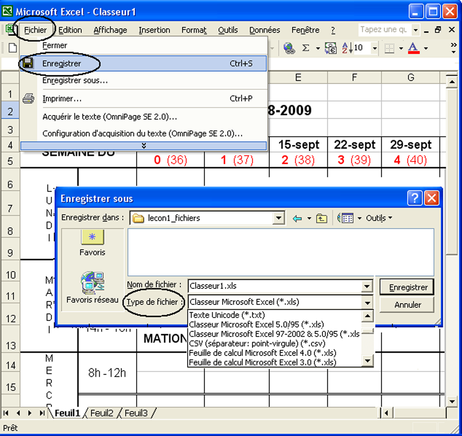
Lors des sauvegardes suivantes, la fenêtre permettant les modifications de nom de fichier et de type de fichier ne s'ouvrira que si on choisit la commande « Enregistrer sous ». Dans la figure 1.3, on aperçoit différents types de fichiers proposés par Excel 2002. Chaque type est repéré par son extension, habituellement formée de 3 caractères, et le nom complet du fichier comporte généralement un intitulé suivi d'un point et de l'extension, par exemple EmploiTemps.xls. Le choix du type de fichier détermine la quantité d'informations ajoutées aux données saisies par l'utilisateur. Les formats « texte » (d'extension .txt, indiqué par la notation *.txt, où le symbole * est un « Joker », qui peut être remplacé par un nombre quelconque de caractères) sont ceux qui en contiennent le moins, voire pas du tout, les données pouvant alors être copiées telles quelles dans diverses applications. Par exemple, la figure 1.4 montre l'effet d'une sauvegarde de l'emploi du temps en cours de réalisation dans le tableur selon la figure 1.3. Seules les informations textuelles sont restées.
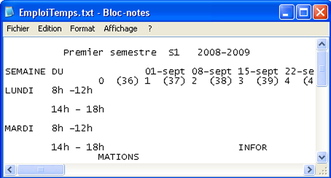
A l'autre extrême, les formats par défaut de l'application (ici *.xls) sont ceux qui contiennent le plus d'informations possibles afin de pouvoir restaurer à l'identique l'état de l'application avant la sauvegarde. Parmi ces informations ajoutées citons la police de caractères, leur taille, leur couleur, leur orientation, mais également toutes les informations sur les graphiques ou les images présentes, les formules, les fonctions ajoutées, le type d'impression souhaité, la date, ainsi que parfois, le numéro de version de l'application, et des informations plus personnelles comme le numéro de licence, le nom de l'ordinateur, de son propriétaire. Une fois les données sauvegardées selon le format dédié à l'application, un double-clic sur le fichier a pour effet de lancer à nouveau l'application et de récupérer son état avant sauvegarde. Il est également possible d'obtenir le même effet en lançant l'application (atteignable par le chemin visible sur les figures 1.1 qu'on représentera par Démarrer>Tous les programmes>MicroSoft Office> MicroSoft Office 2002) et en « ouvrant » le fichier (en suivant les menus et sous-menus. Le codage des informations supplémentaires est déterminé par l'application, ce qui rend difficile l'ouverture du fichier par une autre application.
Dans la figure 1.5, on voit les informations du fichier EmploiTemps.xls transcrites par un simple éditeur de textes, le « bloc-notes » de Windows (atteignable par le chemin Démarrer>Tous les programmes>Accessoires>Bloc-notes). Au lieu d'interpréter les informations lues, il les a recopiées à sa façon, le résultat étant inexploitable. Ainsi on voit apparaître les formats des nombres sous Excel, comme « -#,##0 », inutilisables par le bloc-notes qui n'a pas vocation de différencier textes et nombres, et la liste des polices de caractères du texte d'origine, comme « Arial », que le bloc-notes ne peut utiliser car il est limité à l'emploi d'une seule police de caractères dans un même texte.
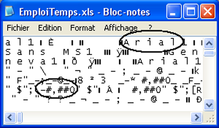
Pour conclure, avant de sauvegarder un travail fait avec un tableur, et plus largement avec une application, il faut réfléchir à sa diffusion. S'il est destiné à de nombreuses personnes, il y a peu de chances qu'elles disposent de la même version de l'application, voire de la même application. Notamment un travail utilisant les nouveautés de la dernière version ne sera totalement récupéré que s'il est lu depuis un ordinateur sur lequel cette dernière version est installée. Par exemple la version 2007 de Microsoft Excel produit des fichiers *.xlsx. L'utilisateur souhaitant qu'ils soient ouverts par les possesseurs des versions précédentes, doit veiller à sauvegarder son travail en choisissant un des types de fichiers *.xls.
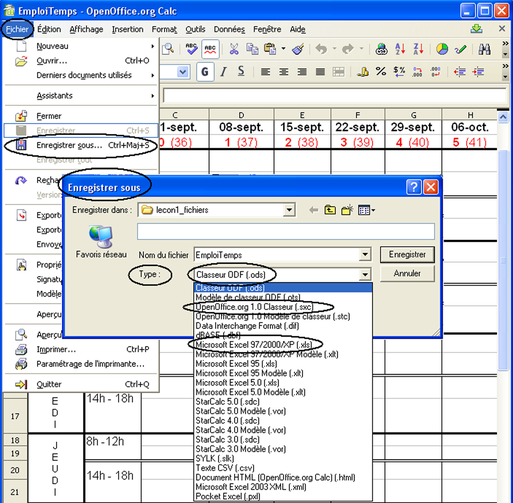
En ce qui concerne le transfert de fichiers entre des tableurs de deux suites bureautiques différentes, il est possible à condition de sauvegarder sous un format approprié choisi dans le menu déroulant de « type de fichier ». Par exemple (Fig 1.6), un travail fait sous OpenOffice peut être sauvegardé en format *.xls au lieu du format par défaut (*.sxc pour OpenOffice1.0, *.ods pour OpenOffice2.4), ce qui permettra de l'ouvrir sous Excel en récupérant le maximum d'informations.
